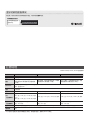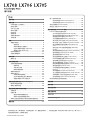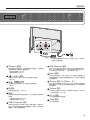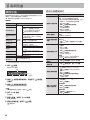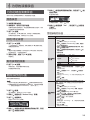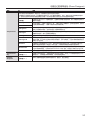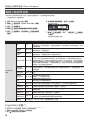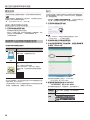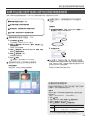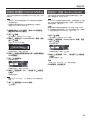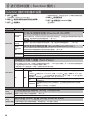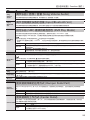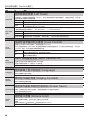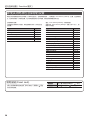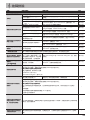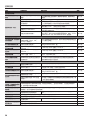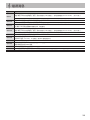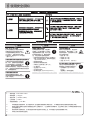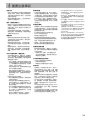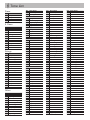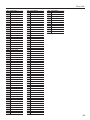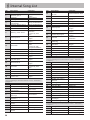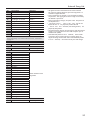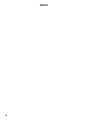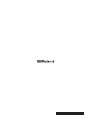用户手册

LX708 LX706 LX705
音源
钢琴音色:Pure Acoustic Piano Modeling
键盘
混合大键盘:木质和塑料混合结构,带有
擒纵装置和乌木/象牙质感并支持触觉反馈
(88 键)
混合大键盘:木质和塑料混合结构,带有擒
纵装置和乌木/象牙质感(88 键)
PHA-50 键盘:木质和塑料混合结构,带有
擒纵装置和乌木/象牙质感(88 键)
Bluetooth
音频:蓝牙版本 3.0(支持 SCMS-T 内容保护)
MIDI:蓝牙版本 4.0
电源
电源适配器
功耗
24瓦(22–70瓦) 17瓦(16–55瓦) 14瓦(13–35瓦)
尺寸
(包括钢琴架)
完全打开:
1395(宽)x 491(深)x 1180(高)毫米
完全合上:
1395(宽)x 502(深)x 1253(高)毫米
1383(宽)x 493(深)x 1118(高)毫米 1383(宽)x 468(深)x 1038(高)毫米
重量
(包括钢琴架)
抛光乌木/白色:110.5 千克
其他:109.0 千克
抛光乌木:98.0 千克
其他:96.5 千克
抛光乌木:76.1 千克
其他:74.6 千克
配件
用户手册、“使用安全须知”说明书、随附乐谱收藏的“Roland Piano Masterpieces”、电源适配器、电源线、耳机挂钩
选购配件
耳机
* 本文档对产品发行时的技术参数进行说明。有关最新信息,请参阅 Roland 网站。
主要规格
Roland LX708, LX706, LX705: 数码钢琴
蓝牙功能的配备情况
请注意,取决于您购买此钢琴的国家/地区,可能不配备蓝牙功能。
打开电源时会出现
蓝牙标志。
如果配备蓝牙功能

使用本设备之前,请认真阅读“使用安全须知”和“重要注意事项”(“使用安全须知”单页与用户手册(第 32 页、第 33 页))。
阅读后请妥善保管,以便随时查阅。
目录
面板说明 ....................................... 4
演奏之前 ....................................... 6
打开键盘盖(打开电源) ........................ 6
使用乐谱架 ................................... 6
打开/合上顶盖 ................................ 6
调节总音量 ................................... 6
使用耳机 .................................... 7
使用踏板 .................................... 7
功能的基本操作 ............................... 7
关闭电源 .................................... 7
演奏 ........................................... 8
演奏各种音色 ................................. 8
选择音色 ................................ 8
保存演奏设置(配置项) ................... 8
左右手演奏不同音色 (Split Play) ............. 10
叠加两个音色 (Dual Play) ................... 10
使用节拍器练习 ............................... 11
为您的演绎移调 ............................... 11
聆听乐曲 ....................................... 12
播放乐曲 .................................... 12
为您的演奏录音 ................................. 13
为您的键盘演奏录音 ........................... 13
准备录音 ................................ 13
开始/停止录音 ............................ 13
聆听录制的演奏 ........................... 13
删除保存的乐曲 ............................... 13
高级录制方法 ................................. 14
为您的单手演奏录音 ....................... 14
在已录制的演奏上进行叠加录制 .............. 14
将音频录制到 USB 闪存盘中 ................. 15
创建自己的钢琴音色 (Piano Designer) ............. 16
调节钢琴的整体音色 ........................... 16
编辑三角钢琴音色 ............................. 18
通过蓝牙连接钢琴和移动设备 ...................... 19
功能概览 .................................... 19
设置步骤 .................................... 19
通过钢琴扬声器播放音乐 ................... 19
将钢琴与应用程序搭配使用 .................. 20
如果无法通过蓝牙连接以便与应用程序搭配使用 ..... 21
便捷功能 ....................................... 22
载入/保存钢琴设置 ............................ 22
保存钢琴设置 (Piano Setup Export) .......... 22
加载钢琴设置 (Piano Setup Import) .......... 22
初始化存储器 (Format Media) ................... 23
恢复出厂设置 (Factory Reset) ................... 23
进行各种设置(Function 模式) .................. 24
Function 模式中的基本设置 ..................... 24
打开/关闭蓝牙功能 (Bluetooth On/Off) ....... 24
调节蓝牙音频的音量 (Input/Bluetooth Vol.) .... 24
将键盘分为双人演奏 (Twin Piano) ............ 24
为乐曲播放音高移调 (Song Transpose) ....... 24
调节乐曲 (SMF) 音量 (Song Volume SMF) ..... 24
调节乐曲(音频)音量 (Song Volume Audio) .. 25
调节音频播放设备的音量 (Input/Bluetooth
Vol.) .................................... 25
指定乐曲 (SMF) 播放的键盘音色 (SMF Play
Mode) .................................. 25
更改踏板效果的应用方式 (Damper Pedal Part) . 25
更改踏板的工作方式 (Center Pedal) .......... 25
更改踏板的效果 (Left Pedal) ................ 26
连接至音序器时防止重音 (Local Control) ...... 26
MIDI 传输通道设置 (MIDI Transmit Ch.) ...... 26
更改屏幕上显示的语言 (Language) ........... 26
调节显示屏的亮度 (Display Contrast) ......... 26
指定操作面板变暗经历的时间 (Screen Saver) ... 26
指定最大音量 (Volume Limit) ............... 26
从扬声器切换声音的音调特征(Speaker
Setting) ............................... 27
调节键盘振动 (Haptic Key Vibration) ......... 27
合上键盘盖时关闭电源 (Power Off by the Lid) .. 27
设置电源在一段时间后自动关闭 (Auto Off). . . . . 27
自动保存设置 (Auto Memory Backup) ........ 27
即使关闭电源也会保存的设置 .................... 28
故障排除 ....................................... 29
错误消息 ....................................... 31
使用安全须知 ................................... 32
重要注意事项 ................................... 33
Tone List ...................................... 34
Internal Song List .............................. 36
© 2018 Roland Corporation
用户手册

* 图示为 LX708。
4
* 为防止发生故障和损坏设备,在进行任何连接之前,请务必调低音量
并关闭所有设备。
° 面板说明
1
[
L
](电源)按键
打开/关闭电源。(第 6 页)
* 此钢琴还可以通过打开或合上键盘盖来打开/关闭电源。
2
[ ](音量)旋钮
调节整架钢琴的音量。
此旋钮调节的是演奏钢琴或播放乐曲的音量。如果连接耳机,则可
调节耳机音量。(第 6 页、第 7 页)
3
[Piano Designer] 按键
调节钢琴音色的不同元素,以便根据个人偏好定制音色。
(第 16 页)
4
[Transpose] 按键
可以以半音阶为单位对键盘移调。
无论伴奏还是独奏都能移调,不必调整键盘演奏指法,即可与歌手
的音高范围保持一致。(第 11 页)
5
[Split/Dual] 按键
您可以在键盘的左右区域演奏不同音色 (Split Play),也可以在
键盘上叠加两种音色 (Dual Play)。(第 10 页)
6
音色按键
选择使用键盘演奏的音色。(第 8 页)
7
[Registration] 按键
用于注册您喜爱的演奏设置,以便在演奏时轻松调用这些设置。
8
显示屏
显示屏显示音色名称、乐曲名称、速度和拍号等信息。
9
[ ](选择/确认)旋钮
更改或确认屏幕中显示的项目或值。(第 7 页)
转动旋钮
更改项目或值
按下旋钮
确认
10
[ ](返回)按键
返回上一屏幕,或退出当前屏幕。(第 7 页)
11
[ ](乐曲)按键
选择将要播放的内置乐曲或演奏录音。(第 12 页)
12
[
s
](播放/停止)按键
播放/停止乐曲播放,或者开始/停止录音(第 12 页、第 13 页)
13
[
t
](录音)按键
录制演奏。(第 13 页)
14
[Part] 按键
用于选择将要播放的演奏声部(右区、左区、伴奏),也可以单独
录制声部。(第 12 页、第 14 页)
15
[ ](节拍器)按键
打开或关闭节拍器。(第 11 页)
20
21 22 23 24 25
18
19
71 2 3 4 5 6

* 将电源适配器带有指示灯的一面(参见图示)朝上,带有文字
信息的一面朝下放置。
5
面板说明
16
[Tempo] 旋钮
更改节拍器或乐曲的速度。向右转动旋钮可加快速度,向左转动旋
钮可减缓速度。长按旋钮可恢复默认值。
5 更改节拍器速度(第 11 页)
5 更改乐曲速度(第 12 页)
17
[ ](设置)按键
用于访问 Function 模式,您可以在其中更改各项设置。
(第 24 页)
18
顶盖
打开顶盖可使音色更清晰;合上顶盖可时音色更柔和。
(第 6 页)
19
乐谱架
请将乐谱放置在此处。(第 6 页)
20
踏板
您可以踩下踏板对钢琴音色应用效果。也可以为踏板分配各种不同
的功能。
5 对钢琴音色应用效果(第 7 页)
5 为踏板分配功能(第 25 页)
21
USB Computer 端口
您可以在此处通过 USB 线缆(另售)连接计算机。连接计算
机后,将可在钢琴与计算机的音序器软件(另售)之间传输演
奏数据,从而创作或编辑音乐。
22
USB Memory 端口
您可以在此处连接 USB 闪存盘。您可以通过它将钢琴演奏录制为
音频,也可以使用钢琴播放 USB 闪存盘中的音乐数据(WAVE 文
件、MIDI 文件、MP3 文件)。(第 15 页, 第 12 页)
23
Input 插孔
您可以在此处连接小三芯线,以连接 iPod 或其他音乐播放器。通
过钢琴扬声器可以听到音乐播放器播放的声音。您还可以伴随播放
音频弹奏钢琴。
24
Output 插孔(L/Mono、R)
您可以通过配备单声道 1/4 英寸插头(市售)的线缆将外接扬声器
连接至此插孔。由于此插孔可以调高钢琴的音量,在众人面前演奏
时非常实用。
25
Phones 插孔
您可以在此处连接立体声耳机。此钢琴有两个耳机插孔,可以让两
个人同时使用耳机。(第 7 页)
26
DC In 插孔
在此处连接随附的电源适配器。
27
Pedal 插孔
在此处连接踏板线。
仅适用于 LX708
9 10 11 12 13 14 15 16 178
26 27
指示灯

6
° 演奏之前
打开键盘盖(打开电源)
此钢琴可以直接通过打开或合上键盘盖来打开/关闭电源。
* 您还可以将键盘盖保持打开状态,按下 [
L
] 按键打开/关闭
电源。
* 打开/关闭本设备时,可能会听到一些声音。这是正常现象,
不是故障。
* 如果为钢琴连接外部扬声器,请在打开键盘盖前尽量降低外
部设备的音量。
1. 打开键盘盖。
LX708
用双手抬起键盘盖以将其打开。
乐谱架
拿到乐谱架
区域外
注意
抬起键盘盖后,将它拿到乐谱架区域外。如果握住键盘盖中央
将其打开,您的手可能会夹在键盘盖与乐谱架之间。
LX706 / LX705
要打开键盘盖,请用双手轻轻抬起琴盖,然后将其向自己的反
方向打开。
* 打开或合上键盘盖时,请注意不要将手指夹在活动部件与设备
主体之间。儿童在场时,使用该设备要特别注意。
使用键盘盖隐藏面板
(经典位置)
如果缓慢抬起键盘盖,它会停在隐藏按键和显示屏的位置。如果
使用键盘盖隐藏操作面板,您将能够专注于演奏,就像您在演奏
原声钢琴一样。当您进一步向内并向上推动键盘盖时,它会停在
操作面板可见的位置。
键盘盖
使用乐谱架
1. 将乐谱架缓缓拉向自己。
2. 升高位于乐谱架背面的支撑杆,将它放到底座上。
支撑杆
底座
3. 升高乐谱夹。
您可以使用这些乐谱夹固定乐谱单页。不使用乐谱夹时,请将
其折叠。
按
* 抽出或复原乐谱架时,请注意不要将手指夹在活动部件与设备
主体之间。儿童在场时,使用该设备要特别注意。
打开/合上顶盖
打开顶盖可使音色更清晰;合上顶盖可时音色更柔和。
1. 用双手抬起顶盖。
2. 要合上顶盖,先用双手将其抬起,然后缓缓放低。
* 打开或合上顶盖时,请注意不要将手指夹在活动部件与设备主
体之间。儿童在场时,使用该设备要特别注意。
* 请勿向后大力推顶盖,否则将导致顶盖损坏。
调节总音量
转动 [ ] 旋钮调节音量。
可以单独设置扬声器音量和耳机音量。
转动 [ ] 旋钮
向右转动旋钮可调高音量,向左转动旋钮可
调低音量。
按下 [
] 旋钮
屏幕显示当前音量设置。
关于 Auto Off 功能
在未用其播放音乐或者未操作其按键或控件达到预定的时间
后,本设备的电源将自动关闭(Auto Off 功能)。
如果您不想让电源自动关闭,请禁用 Auto Off 功能
(第 27 页)。
5 关闭电源时,编辑中的设置将全部丢失。如果您有想要保
留的任何设置,应事先将其储存好(第 28 页)。
5 如要恢复供电,请重新打开电源。
LX706 / LX705
仅适用于 LX708

7
演奏之前
使用耳机
如果要在演奏时避免打扰附近的人们,请使用耳机。此钢琴有两
个耳机插孔,可以让两个人同时使用耳机。
1. 将耳机连接至耳机插孔。
连接耳机时,钢琴扬声器不再发声。
2. 使用 [ ] 旋钮调节耳机音量。
备注
不使用耳机时,您可以将它们挂在耳机挂钩上。
耳机挂钩
使用踏板
您可以踩下踏板对钢琴音色应用效果。
弱音踏板
持音踏板
延音踏板
延音踏板
(右)
使用此踏板使声音持续。踩住此踏板后,即
使您从键盘上松开手指,音符也会持续较长
时间。
声音共鸣受踩下踏板的力度的影响。
持音踏板
(中)
踩下此踏板时,您按下的音符将会持续。
弱音踏板
(左)
使用此踏板将使音色更柔和。踩下弱音踏板演
奏的声音不如同等强度演奏时的声音强烈。
音色的柔和度可通过踩下踏板的深度进行细微
调整。
* 操作踏板时,请注意不要将手指夹在活动部件与设备主体之
间。儿童在场时,使用该设备要特别注意。
注意
踏板下有一个调节器,用于固定踏板。使用钢琴时,调节器可
能缓慢上行,进而在踩下踏板时导致踏板摇晃。如果发生此类
情况,请转动调节器将其放低,使它紧贴地面。特别是,如果
将钢琴放在地毯上,应放低调节器,使其紧贴地面。
调节器
功能的基本操作
要操作此钢琴的功能,请使用 [ ](选择/确认)旋钮和 [ ]
(返回)按键。
更改屏幕上的项目或值
转动 [
] 旋钮
确认
按下 [
] 旋钮
返回上一屏幕 / 退出当前屏幕
按下 [
] 旋钮
恢复默认值
长按 [
] 旋钮
关闭电源
1. 长按 [
L
] 按键。
* 此钢琴可以直接通过合上键盘盖来关闭电源。
LX708
用双手缓慢放下键盘盖以将其合上。
LX706 / LX705
要合上键盘盖,请将它轻轻地拉向自己,并在完全伸展后将其
轻轻放低。
* 请勿在关闭电源后的 10 秒拔下电源线。如果系统仍在运行,
请勿断开电源线,否则可能会发生故障。
注意
小心异物(如乐谱或其他纸张)通过键盘盖上的开口进入钢
琴。此外,纸张放在盖子上时,请勿打开盖子。否则可能会导
致纸张无法取出,从而造成故障。

8
° 演奏
演奏各种音色
选择音色
除了钢琴声音,此钢琴还可以演绎许多其他声音。有四组音色;
每个音色按键选择一组。
& 请参阅本手册末尾的“Tone List”。
音色组
按键 说明
[Piano] 按键
三角钢琴音色
[E. Piano] 按键
电钢琴音色
[Strings] 按键
弦乐器(如小提琴)的音色,以及管弦乐队中
使用的其他乐器的音色
[Other] 按键
选择各种音色,如风琴声音或伴奏声音。
* 如果您选择了具有旋转音效的风琴声音,模
拟旋转扬声器声音,按下 [Other] 按键将切
换旋转效果的速度
[Registration]
按键
您注册的演奏设置
1. 按下音色按键(例如,[Piano])。
选择音色组。显示当前选择的音色的名称。
音色名称
2. 转动 [ ] 旋钮。
您可以选择音色组中的其他音色。
使用 [Other] 按键选择音色
类别
音色名称
转动 [ ] 旋钮
选择下一个音色。
如果抵达当前类别的最后一个音色,
则选择下一个类别中的音色。
按下 [
] 旋钮
选择音色类别。您可以转动 [
] 旋钮切
换至另一个类别。
保存演奏设置(配置项)
用于注册您喜爱的演奏设置,以便在演奏时轻松调用这些设置。
这种设置称为“配置项”。您共计可以保存 36 个配置项,[1]–[4]
每个按键 9 个。这 36 个配置项统称为“配置项集”。
=
Registration set
36 registration
1-1 2-1 3-1 4-1
1-9
2-9 3-9
4-9
保存到配置项的设置
设置 页码
The selected tone(包括 Split 或 Dual 音色)
第 8 页
第 10 页
Ambience 第 16 页
Rotary Speed 第 8 页
Key Touch 第 16 页
Transpose 第 11 页
Split on/off 第 10 页
Split point 第 10 页
Left Shift 第 10 页
Right Shift 第 10 页
Dual on/off 第 10 页
Tone 1 Shift 第 10 页
Tone 2 Shift 第 10 页
Balance (Split, Dual) 第 10 页
Twin Piano on/off 第 24 页
Twin Piano Mode 第 24 页
Damper Pedal Part 第 25 页
Center Pedal 第 25 页
Left Pedal 第 26 页
MIDI Transmit Ch. 第 26 页
调用并编辑配置项
1. 按下 [Registration] 按键。
2. 按下数字按键([1] 到 [4])选择所需配置项的存
储位置。
3. 转动 [ ] 旋钮选择配置项变体。
调用所选的配置项。
备注
您也可以使用踏板调用配置项(第 26 页)。
4. 要编辑所选的配置项,请按下 [ ] 旋钮并向右转动
[ ] 旋钮。
备注
如果按下 [Registration] 按键退出配置项屏幕,您将返回到调
用配置项之前的状态。

9
演奏
将当前设置保存到配置项
注意
当您将配置项保存到某个位置时,它将覆盖已存储在该位置的
任何配置项。
1. 按住 [Registration] 按键的同时,按下 [1] 至
[4] 键选择配置项,然后转动 [ ] 旋钮选择配置
项变体。
2. 重命名配置项。
选择要更改的字符
转动 [
] 旋钮
更改字符
按下 [
] 旋钮(确认)
/
转动 [
] 旋钮(更改字符)
/
按下 [ ] 旋钮(返回)
插入一个字符
按下 [
s
] 按键
删除字符
按下 [
7
] 按键
如果要取消操作,请按下 [
] 按键。
3. 转动 [ ] 旋钮选择屏幕最右侧的
(
,然后按下 [ ]
旋钮确认。
配置项已保存。
注意
屏幕上显示“Executing...”时,请勿关闭电源。
保存配置项集 (Registration Export)
您可以将配置项存储器中的所有配置项保存到 USB 闪存盘上
的配置项集中。
1. 将 USB 闪存盘连接至 USB Memory 端口。
* USB 存储器存取指示灯闪烁时,切勿关闭电源或拔下 USB 闪
存盘和电源线。
2. 按下 [ ] 按键。
[ ] 按键亮起,钢琴处于 Function 模式。
3. 转动 [ ] 旋钮访问“Registration Export”屏幕。
4. 按下 [ ] 旋钮确认。
将显示 Registration Export 屏幕。
5. 重命名配置项集。
选择要更改的字符
转动 [
] 旋钮
更改字符
按下 [
] 旋钮(确认)
/
转动 [ ] 旋钮(更改字符)
/
按下 [ ] 旋钮(返回)
插入一个字符
按下 [
s
] 按键
删除字符
按下 [
7
] 按键
如果要取消操作,请按下 [
] 按键。
6. 转动 [ ] 旋钮选择屏幕最右侧的
(
,然后按下 [ ]
旋钮确认。
设置已保存。
注意
屏幕上显示“Executing...”时,请勿关闭电源。
7. 按下 [ ] 按键退出 Function 模式。
[ ] 按键熄灭。
加载已保存的配置项集
(Registration Import)
下面说明如何将保存在 USB 闪存盘中的配置项集载入
[Registration] 按键中。
注意
载入配置项集时,保存在 [Registration] 按键中的配置项将被
覆盖并丢失。如果您不想失去这些配置项,请将其保存到 USB
闪存盘中。
1. 将 USB 闪存盘连接至 USB Memory 端口。
2. 按下 [ ] 按键。
[ ] 按键亮起,钢琴处于 Function 模式。
3. 转动 [ ] 旋钮访问“Registration Import”屏幕。
4. 按下 [ ] 旋钮确认。
将显示 Registration Import 屏幕。
5. 转动 [ ] 旋钮选择要载入的配置项。
6. 按下 [ ] 旋钮。
将显示确认消息。
如果要取消操作,请按下 [ ] 按键。
7. 转动 [ ] 旋钮选择“Yes”,然后按下 [ ] 旋钮。
设置已加载。
注意
屏幕上显示“Executing...”时,请勿关闭电源。
8. 按下 [ ] 按键退出 Function 模式。
[ ] 按键熄灭。

10
演奏
左右手演奏不同音色 (Split Play)
您可以在键盘的左右区域使用不同的音调演奏,键盘在特定音符
处分开。该设置称为“Split Play”,分隔键盘的点称为“Split
Point”。
1. 按下 [Split/Dual] 按键数次以进入 Split 屏幕。
右侧音色
左侧音色
项目
打开电源时,选择“European Grand”作为右侧音色,选择
“A.Bass + Cymbal”作为左侧音色。
打开分键演奏时,键盘设置如下。
左侧音色 右侧音色
Split point(开机默认值):F#3
2. 要退出 Split Play,请按下 [Split/Dual] 按键数
次将其熄灭。
更改 Split Play 的设置
要编辑以下设置,请访问 Split 屏幕。
操作
改变左侧音色
(Split–Left Tone)
1. 按下音色按键。
选择音色组。
2. 转动 [ ] 旋钮选择音色。
* 如果您用 [Piano] 按键选择一个声音作为左侧
音色,声音听起来与平时有所不同。
改变右侧音色
(Split–Right Tone)
1. 按下 [ ] 旋钮,以便在屏幕最上面一行中显
示“-”“+”。
2. 转动 [ ] 旋钮访问“Right Tone”屏幕。
3. 按下 [ ] 旋钮确认。
4. 按下音色按键。
选择音色组。
5. 转动 [ ] 旋钮选择音色。
更改分隔音色的点
(Split–Point)
1. 按下 [ ] 旋钮,以便在屏幕最上面一行中显
示“-”“+”。
2. 转动 [ ] 旋钮访问要设置的项目对应的屏幕。
3. 按下 [ ] 旋钮确认。
4. 转动 [ ] 旋钮选择要更改的值。
备注
您可以通过按住 [Split/Dual] 按键并按下要拆
分键盘的键来指定 Split Point。
更改左侧音色与右侧
音色的音量平衡
(Split–Balance)
更改左侧音色与右侧
音色的八度
(Split–Right/Left
Shift)
叠加两个音色 (Dual Play)
您可以用一个琴键同时演奏两种音色。该功能称为“Dual Play”。
1. 按下 [Split/Dual] 按键数次以进入 Dual 屏幕。
Tone 1
Tone 2
项目
打开电源时,选择“European Grand”作为 Tone 1,选择
“Symphonic Str1”作为 Tone 2。
2. 要退出 Dual Play,请按下 [Split/Dual] 按键数
次将其熄灭。
更改 Dual Play 的设置
要编辑以下设置,请访问 Dual 屏幕。
操作
更改 Tone 2
(Dual–Tone 2)
1. 按下音色按键。
选择音色组。
2. 转动 [ ] 旋钮选择音色。
* 如果您用 [Piano] 按键选择一个声音作为 Tone 2,
声音听起来与平时有所不同。
更改 Tone 1
(Dual–Tone 1)
1. 按下 [ ] 旋钮,以便在屏幕最上面一行中显
示“-”“+”。
2. 转动 [ ] 旋钮访问“Tone 1”屏幕。
3. 按下 [ ] 旋钮确认。
4. 按下音色按键。
选择音色组。
5. 转动 [ ] 旋钮选择音色。
更改两种音色的
音量平衡
(Dual–Balance)
1. 按下 [ ] 旋钮,以便在屏幕最上面一行中显
示“-”“+”。
2. 转动 [ ] 旋钮访问要设置的项目对应的屏幕。
3. 按下 [ ] 旋钮确认。
4. 转动 [ ] 旋钮选择要更改的值。
更改两种音色的
八度
(Dual–Tone 1/
Tone 2 Shift)
阅读音符名称(如 C4)
按字母顺序显示设置(如“split point”)显示了音符
的名称。
例如,“C4”表示“从键盘左侧起“第 4 个‘C’”。

11
演奏
使用节拍器练习
您可以伴随节拍器一起练习。
1. 按下 [ ] 按键。
[ ] 按键闪烁,节拍器发出声音。
备注
如果正在播放乐曲,节拍器将以该乐曲的速度和拍号发出声音。
2. 要更改速度,请转动 [Tempo] 旋钮。
3. 要更改拍号,请按下“Time Signature”屏幕中
的 [
] 旋钮确认,然后转动 [ ] 旋钮进行选择。
可用拍号
2/2、3/2、2/4、3/4、4/4、5/4、6/4、
7/4、3/8、6/8、8/8、9/8、12/8
(默认值:4/4)
4. 要关闭节拍器,请再次按下 [ ] 按键。
[ ] 按键熄灭。
更改节拍器的设置
在 [ ] 按键处于打开状态时更改以下设置。
操作
更改节拍器的
拍号
1. 按下 [ ] 旋钮,以便在屏幕最上面一行中显
示“-”“+”。
2. 转动 [ ] 旋钮访问要设置的项目对应的屏幕。
3. 按下 [ ] 旋钮确认。
4. 转动 [ ] 旋钮选择要更改的值。
抑制第一个
节拍的强拍
(Downbeat)
更改节拍器的
旋律
更改节拍器的
音量
更改节拍器的
音色
为您的演绎移调
可以以半音阶为单位对键盘移调。
无论伴奏还是独奏都能移调,不必调整键盘演奏指法,即可与歌
手的音高范围保持一致。
1. 按住 [Transpose] 按键的同时,转动 [ ] 旋钮选
择要移调的半音编号。
例如,如果一首乐曲是 E 大调的,但您想使用 C 大调的琴键指
法演奏,则可以将键盘移调设置为“4”。
如果演奏 C E G
0
将会听到 E G B
备注
您还可以通过按住 [Transpose] 按键并按下移调琴键的主音
(根音)的音符来更改键盘移调设置。
2. 要退出移调设置,请再次按下 [Transpose] 按键。
[Transpose] 按键熄灭。

12
° 聆听乐曲
播放乐曲
聆听内置乐曲的方式如下。您可以聆听这些内置乐曲作为个人演
奏范本,也可以伴随乐曲逐一单手练习。
& 请参阅本手册末尾的“Internal Song List”。
类别列表
类别 说明
Listening
钢琴的内
置乐曲
推荐收听的钢琴乐曲
Ensemble (*)
著名乐曲,主要为古典名作。包括钢
琴协奏曲、二重奏和爵士曲等古典
名作。由于此收藏包含的乐曲难以演
奏,建议由中级或以上演奏家进行
演奏。
Entertainment
(*)
世界名曲(包括流行曲、爵士曲和儿
歌)则适于各级人士演奏,从初学者到
高级演奏家均适宜。
Do Re Mi
Lesson (*)
在这些课程中,您可以伴随乐曲视唱或
练习读谱,学习音乐基础知识。
Scales (*)
所有主调的音阶
(大调音阶、小调音阶)
Hanon
The Virtuoso Pianist No.1–20
Beyer
Vorschule im Klavierspiel Op.101
No.1–106
Burgmüller
25 Études faciles et progressives
Op.100
Czerny100
100 Übungsstücke Op.139
USB Memory
保存在 USB 闪存盘中的乐曲
Internal
Memory
保存在内部存储器中的乐曲
(*) 对应于随附乐谱收藏的乐曲“Roland Piano Masterpieces”。
1. 按下 [ ] 按键。
将显示 Song 屏幕。
类别
Tempo 拍号 小节
乐曲名称
2. 转动 [ ] 旋钮选择乐曲类别,然后按下 [ ] 旋钮进
行确认。
3. 转动 [ ] 旋钮选择乐曲名称。
您可以选择对应类别中的乐曲名称。
备注
如果要选择其他乐曲类别,请按下 [
] 按键。
4. 按下 [
s
] 按键。
乐曲播放。
5. 要停止乐曲,请按下 [
s
] 按键。
[
s
] 按键熄灭。
6. 要退出乐曲设置,请按下 [ ] 按键。
[ ] 按键熄灭。
更改乐曲播放模式
操作
播放单个演奏声部
内置乐曲由三个声部(右区、左区、伴奏)
组成,您可以仅播放要聆听的声部。
* 部分乐曲没有左手声部或伴奏声部。在这
种情况下,您无法选择对应的声部。
1. 按下 [Part] 按键。
2. 转动 [ ] 旋钮选择要静音的声部。
3. 按下 [ ] 旋钮确认。
所选的声部将被静音。
4. 按下 [
s
] 按键。
仅播放所选声部的乐曲。
更改乐曲速度
1. 转动 [Tempo] 旋钮。
备注
长按旋钮可恢复默认值。
以恒定的速度播放
乐曲
当您想边播放乐曲边练习时,这是一种便
捷的方法。
1. 按住 [
s
] 按键,然后转动 [Tempo] 旋钮。
2. 选择“On”。
选择要播放的小节
1. 按照“Playing Back a Song”的 1–3 步进
行操作。
2. 按下 [ ] 旋钮。
将显示小节屏幕。
3. 转动 [ ] 旋钮选择要播放的小节。
4. 按下 [
s
] 按键。
从指定的小节播放乐曲。
备注
5 如果长按 [
] 旋钮,则选择乐曲的起始处。
5 按下 [
] 按键可返回乐曲选择屏幕。
播放乐曲前会听到
预备拍
1. 按住 [ ] 按键的同时,按下 [
s
] 按键。
播放所选类别中的
所有乐曲
1. 按住 [ ] 按键的同时,按下 [
s
] 按键。
使用其他琴键播放
1. 按下 [ ] 按键。
[ ] 按键亮起,钢琴处于 Function 模式。
2. 转动 [ ] 旋钮访问“Song Transpose”
屏幕。
3. 按下 [ ] 旋钮确认。
4. 转动 [ ] 旋钮选择要移调的半音编号。
5. 按下 [
s
] 按键。
乐曲播放被移调。
播放 USB 闪存盘
文件夹中的乐曲
1. 按下 [ ] 按键,转动 [ ] 旋钮选择“USB
Memory”。
2. 按下 [ ] 旋钮确认。
进入文件夹
3. 转动 [ ] 旋钮选择所需的文件夹。
4. 按下 [ ] 旋钮确认。
退出文件夹
5. 向左转动 [ ] 旋钮选择“Up”。
6. 按下 [ ] 旋钮确认。

13
° 为您的演奏录音
为您的键盘演奏录音
您可以为自己的键盘演奏录音,然后播放进行检查。
准备录音
1. 选择要演奏的音色。
2. 如果喜欢,您可以开启节拍器。
设置节拍器的速度和拍号。节拍器设置将存储在乐曲中,您可
以在播放时使用相同的设置。
3. 按下 [
t
] 按键。
[
t
] 按键亮起,[
s
] 按键闪烁,钢琴进入录制准备模式。
如果您决定取消录制,请再次按下 [
t
] 按键。
开始/停止录音
4. 按下 [
s
] 按键。
一小节预备拍后,开始录音,[
7
] 按键和 [
s
] 按键均亮起。
演奏会被自动保存。
备注
您还可以通过演奏键盘(而不是按下 [
s
] 按键)开始录音。
在这种情况下,不会听到预备拍。
5. 要停止录音,请按下 [
s
] 按键。
录音停止。
聆听录制的演奏
6. 按下 [
s
] 按键。
录制完成后,将选中最新录制的乐曲。
开始播放录制的乐曲。
删除保存的乐曲
您可以删除保存的乐曲。
备注
5 您还可以通过按住 [
7
] 按键并按下 [ ] 按键来删除录制的乐曲。
5 如果要删除保存在内部存储器中的所有乐曲,请初始化存储器
(“初始化存储器 (Format Media)”(第 23 页))。
1. 按下 [ ] 按键。
[ ] 按键亮起,钢琴处于 Function 模式。
2. 转动 [ ] 旋钮访问“Delete Song”屏幕。
3. 按下 [ ] 旋钮确认。
将显示 Delete Song 屏幕。
4. 转动 [ ] 旋钮选择包含要删除的乐曲的介质,然后
按下 [ ] 旋钮进行确认。
5. 转动 [ ] 旋钮选择要删除的乐曲,然后按下 [ ] 旋
钮进行确认。
将显示确认消息。
如果要取消操作,请按下 [ ] 按键。
6. 转动 [ ] 旋钮选择“Yes”,然后按下 [ ] 旋钮进
行确认。
删除已完成。
管理录制的乐曲
操作
重命名录制
的乐曲
您可以重命名保存的乐曲。
1. 按下 [ ] 按键。
[ ] 按键亮起,钢琴处于 Function 模式。
2. 转动 [ ] 旋钮访问“Rename Song”屏幕,然后按
下 [ ] 旋钮进行确认。
3. 转动 [ ] 旋钮选择包含要重命名的乐曲的介质,然后
按下 [ ] 旋钮进行确认。
4. 转动 [ ] 旋钮选择要重命名的乐曲,然后按下 [ ] 旋
钮进行确认。
5. 重命名乐曲。
选择要更改的字符
转动 [
] 旋钮
更改字符
按下 [
] 旋钮(确认)
/
转动 [ ] 旋钮(更改字符)
/
按下 [ ] 旋钮(返回)
插入一个字符
按下 [
s
] 按键
删除字符
按下 [
7
] 按键
6. 转动 [ ] 旋钮选择屏幕最右侧的
(
,然后按下 [ ] 旋
钮确认。
将显示确认消息。
7. 转动 [ ] 旋钮选择“Yes”,然后按下 [ ] 旋钮进行
确认。
乐曲已重命名。
* 屏幕上显示“Executing...”时,请勿关闭电源或拔出 USB
闪存盘。
8. 按下 [ ] 按键。
您退出 Function 模式。
复制录制的
乐曲
保存在内部存储器中的乐曲可以复制到 USB 闪存
盘中。存储在 USB 闪存盘上的乐曲也可以复制到
内部存储器中。
1. 按下 [ ] 按键。
[ ] 按键亮起,钢琴处于 Function 模式。
2. 转动 [ ] 旋钮访问“Copy Song”屏幕,然后按下
[ ] 旋钮进行确认。
3. 转动 [ ] 旋钮选择 copy-source 和 copy-
destination 介质,然后按下 [ ] 旋钮进行确认。
4. 转动 [ ] 旋钮选择要复制的乐曲。
如果要取消操作,请按下 [ ] 按键。
5. 按下 [ ] 旋钮。
复制已完成。
* 屏幕上显示“Executing...”时,请勿关闭电源或拔
出 USB 闪存盘。
6.
按下 [ ] 按键。
您退出 Function 模式。

14
为您的演奏录音
高级录制方法
为您的单手演奏录音
通过录制左手演奏左声部及右手演奏右声
部,您可以单独录制每只手的演奏效果。
准备录音
1. 选择要演奏的音色。
2. 如果喜欢,您可以开启节拍器。
设置节拍器的速度和拍号。节拍器设置将存储在乐曲中,您可
以在播放时使用相同的设置。
3. 按下 [
t
] 按键。
[
t
] 按键亮起,[
s
] 按键闪烁,钢琴进入录制准备模式。
如果您决定取消录制,请再次按下 [
t
] 按键。
4. 按下 [Part] 按键,转动 [ ] 旋钮选择不想录制的
声部,然后按下 [ ] 旋钮使其熄灭。
仅正在录制的声部会闪烁。
备注
如果您此时没有选择声部,则您的演奏将录制到以下声部。
用一种音色演奏
“Right”声部
左右手演奏不同的音色
(Split Play)
左侧音色是“Left”声部,右侧
音色是“Right”声部
用两种分层音色演奏
(Dual Play)
Tone 1 是“Right”声部,Tone
2 是“Accomp”声部
开始/停止录音
5. 按下 [
s
] 按键。
一小节预备拍后,开始录音,[
7
] 按键和 [
s
] 按键均亮起。
演奏会被自动保存。
备注
您还可以通过演奏键盘(而不是按下 [
s
] 按键)开始录音。
在这种情况下,不会听到预备拍。
6. 要停止录音,请再次按下 [
s
] 按键。
录音停止。
在已录制的演奏上进行叠加录制
录制一只手的演奏后,您可以叠加录制另一只手的演奏。
您还可以在内置乐曲的基础上进行叠加录制。
左(或右)声部
右(或左)声部
准备录音
1. 按下 [ ] 按键。
将显示 Song 屏幕。
备注
如果显示小节屏幕,请按下 [
] 按键返回乐曲选择屏幕。
2. 转动 [ ] 旋钮选择要叠加录制的乐曲的类别,然后
按下 [ ] 旋钮进行确认。
3. 使用 [ ] 旋钮选择要叠加录制的乐曲。
您可以在类别中选择乐曲。
备注
如果录制伴随内置乐曲进行的演奏,您可以固定内置乐曲的
速度。(第 12 页)
4. 按下 [
t
] 按键。
[
t
] 按键亮起,[
s
] 按键闪烁,钢琴进入录制准备模式。
如果您决定取消录制,请再次按下 [
t
] 按键。
5. 转动 [ ] 旋钮访问“Overdub”屏幕。
选中步骤 3 的乐曲。
6. 按下 [Part] 按钮;如果您不想录制的声部呈闪烁
状态,请转动 [ ] 旋钮选择声部,然后按下 [ ] 旋
钮使其变暗。
如果选择已录制(点亮)的声部,然后按下 [ ] 旋钮使其闪
烁,则该部分将被录制的部分覆盖。
开始/停止录音
7. 按下 [
s
] 按键。
一小节预备拍后,开始录音,[
7
] 按键和 [
s
] 按键均亮起。
演奏会被自动保存。
备注
您还可以通过演奏键盘(而不是按下 [
s
] 按键)开始录音。
在这种情况下,不会听到预备拍。
8. 要停止录音,请再次按下 [
s
] 按键。
录音停止。
左(或右)声部

15
为您的演奏录音
将音频录制到 USB 闪存盘中
如果为演奏录音,您将能够在计算机或音频播放器上聆听录音、
用它制作音乐 CD,或者将其发布到 Internet。
准备录音
1. 将 USB 闪存盘连接至 USB Memory 端口。
* 音频数据无法保存到钢琴的内部存储器中。
* USB 存储器存取指示灯闪烁时,切勿关闭电源或拔下 USB 闪
存盘和电源线。
2. 选择要演奏的音色。
3. 按住 [
7
] 按键,然后转动 [ ] 旋钮选择“Audio”。
备注
您还可以通过 Function 模式“Recording Mode”设置来指
定(第 25 页)。
4. 按下 [
t
] 按键。
[
t
] 按键亮起,[
s
] 按键闪烁,钢琴进入录制准备模式。
如果您决定取消录制,请再次按下 [
t
] 按键。
5. 如果喜欢,您可以开启节拍器。
开始/停止录音
6. 按下 [
s
] 按键。
开始录制,[
t
] 按键和 [
s
] 按键亮起。演奏会被自动保存。
注意
在录制过程中,切勿关闭电源或断开 USB 闪存盘。
7. 要停止录音,请再次按下 [
s
] 按键。
录音停止。
备注
5 您可以删除录制的乐曲(第 13 页)。
5 您可以重命名录制的乐曲(第 13 页)。

16
此钢琴可以调节音色的不同元素,以便根据个人品味定制钢琴音色。
该功能称为“Piano Designer”。
备注
还可以在专用应用程序上使用触感操作完成创建自己的钢琴音色的
过程。
& “将钢琴与应用程序搭配使用”(第 20 页)
调节钢琴的整体音色
应用程序“Piano Designer”
项目 值 说明
My Stage
通过选择“My Stage”,在家中弹奏钢琴也可享受钟爱的演奏氛围。模拟在不同环境下弹奏三角钢琴的音色和原声,
如音乐厅、教堂或录音棚。
* 仅适用于三角钢琴音色
Piano Recital、At Hall Stage、Lakeside Studio、Impressionists、Heritage Hall、Lounge Concert、
Church Concert、Jazz Club、Medieval Salon、Recording Studio、Trad Opera House、East Coast Hall
Ambience
Ambience Type
(仅适用于三角钢琴
音色)
选择在不同位置演奏钢琴特有的空间混响效果。
Studio、Lounge、Concert Hall、Wooden Hall、Stone Hall、Cathedral
Ambience Depth
调节音色的空间混响深度。设置值越大,空间混响越深;设置值越小,空间混响越浅。
* 混响效果不适用于音频文件。
0–10
Key Touch
Fix、1–100
(默认值:50)
您可以更改键盘的演奏感觉(触感)。
默认值 50 呈现的琴键触感与原声钢琴的琴键触感最相近。设置值越大,键盘感觉越重。
如果指定为“Fix”,则无论演奏键盘的力度如何,音符的音量固定。
Brilliance
-10–0–+10
(默认值:0)
您可以调节演奏键盘或播放乐曲时的声音亮度。值越大,声音越亮。
Master Tuning
415.3 Hz–466.2 Hz
(默认值:442.0 Hz)
当与其他乐器合奏时,您可以调节此钢琴的基准音高,以便与其他乐器协调一致。基准音
高通常是指演奏中央 A (A4) 音符时听到的频率。将基准音高与其他乐器相匹配的操作称为
“调音”。
° 创建自己的钢琴音色 (Piano Designer)
1. 按下 [Piano Designer] 按键。
2. 转动 [ ] 旋钮访问要调节的项目对应的屏幕。
3. 按下 [ ] 旋钮确认。
4. 转动 [ ] 旋钮选择设置值。
5. 要退出设置,请按下 [Piano Designer] 按键。
[Piano Designer] 按键熄灭。

17
创建自己的钢琴音色 (Piano Designer)
项目 值 说明
Temperament
您可以使用历史时期的调律(调音方法)演奏诸如巴洛克风格的古典音乐。
大多数现代乐曲都是以平均律(当今最常用的调音方法)进行编写和演奏的。然而,曾经也存在过各种其他调音体
系。使用乐曲创作时所采用的原始音律进行演奏,可以体验到最初为该乐曲设计的和弦的浑厚音色。
Equal
(默认值)
此调律将八度分为十二个相等的音阶。这是现代钢琴最常用的调律。每个间隔都存在同等少
量的不和谐音。
Just Major
在这些调律中,主要的三和音完全一致。它既不适用于演奏旋律,也不能进行移调,但可以
产生优美的浑厚音色。“纯律”调式不同于大调和小调。
Just Minor
Pythagorean
此调式为哲学家毕达哥拉斯所创,去除了四度和五度不和谐音。
虽然三和弦略微不和谐,但此调式适合于旋律简单的乐曲。
Kirnberger I
和“纯律”调式一样,主要的三和音在此调式中是协调一致的。演奏以适合于此调式的主调
而编写的乐曲时,将产生优美的浑厚音色。
Kirnberger II
这是对 Kirnberger I 的修订,减少了对可用主调的限制。
Kirnberger III
此调式是中庸全音律和“纯律”调式的改进调式,它提供了高度自由的调制。能够以任何主
调进行演奏。由于共鸣因主调的不同而有所差异,与平均律相比,以这种调律演奏的和弦以
多种方式产生共鸣。
Meantone
此调律相对于纯律略微减小了五度。虽然纯律包含两种类型的全音(大调全音和小调全音),
但是中庸全音律仅使用一种全音(平均全音)。能够在有限的主调范围内进行移调。
Werckmeister
此调律由八个完全五度和四个减小的五度组成。能够以任何主调进行演奏。由于不同的主调
产生不同的浑厚音色,与平均律 (Werckmeister I (III)) 相比,和弦会以多种方式产生共鸣。
Arabic
此调式适合演绎阿拉伯曲风的乐曲。
Temperament
Key
C–B
(默认值:C)
当演奏非平均律调式时,您需要指定演绎乐曲的主级调(如对应 C 大调的音符或对应 A 小
调的音符)。如果您选择平均律调式,则不必选择主级调。
Hammer
Response
Off、1–10
(默认值:1)
调节从演奏琴键直至听到钢琴声音的时间。值越大,延迟越明显。

18
创建自己的钢琴音色 (Piano Designer)
Single Note 设置 (*)
1. 选择 Single Note 设置屏幕,然后按下 [ ] 旋钮进行确认。
2. 演奏要进行调节的琴键,然后转动 [ ] 旋钮更改值。
3. 按下 [ ] 按键退出该项目对应的屏幕。
项目 值 说明
Piano Tone
Edit
Lid 0–6
调整三角钢琴顶盖的打开程度。
当您在屏幕上合上钢琴顶盖时,声音将变得更柔和。当您在屏幕上打开钢琴顶盖时,声音
将变得更明亮。
Key Off
Noise
Off、1–10
调节松开琴键时听到的操作噪音。
数值设置越大,操作噪音越大。
Hammer
Noise
-5–0–+5
调节原声钢琴的琴槌敲击琴弦时所产生的声音。
数值设置越大,琴槌敲击琴弦时产生的声音就越大。
Duplex Scale Off、1–10
调节原声钢琴的 Duplex Scale 的琴弦共鸣。数值设置越大,共鸣音效越强。
Duplex Scale 是三角钢琴有时所附带的一种共鸣琴弦系统。这些共鸣琴弦的发声方式不
是直接用琴槌敲击,而是通过与其他琴弦共振而发声。通过与泛音共鸣,这些琴弦能增加
声音的丰富度和亮度。这些共鸣琴弦仅添加到大约 C4 以上的高音域中。由于没有制音器
(阻止琴弦发声的机械装置),即使在您弹奏音符,然后松开琴弦以停止实际敲击的琴弦
的声音后,这些琴弦还会继续发声。
Full Scale
String Res.
Off、1–10
调节原声钢琴的共鸣声音(先前按下的琴键与新演奏的音符发生共鸣所产生的声音,或者
在踩住延音踏板时,与您所演奏的音符发生共鸣的其他琴弦的声音)。数值设置越大,共
鸣音效越强。
Key Off
Resonance
Off、1–10
调节松开原声钢琴的琴键时产生的细微声音共鸣。值越大,声音减弱期间产生的音色变化
越大。
Cabinet
Resonance
Off、1–10
调节三角钢琴自身的琴体共鸣。
数值越大,产生的琴体共鸣越大。
Soundboard
Type
1–5
选择原声钢琴共鸣板的共鸣方式。
您可以选择 5 种不同类型的共鸣。
Damper
Noise
Off、1–10
调节原声钢琴声音的制音器噪音(踩下延音踏板时,松开琴弦时制音器的声音)。
Soft Pedal 1–10
调节踩下弱音踏板时产生的效果深度。数值越大,变化越大。
Single Note
Tuning (*)
-50–0–+50
调节每个琴键的调音。例如,您可以调节拉伸调音的宽度,从而将高音域略微调高,将低
音域略微调低。
Single Note
Volume (*)
-50–0
调节每个琴键的音量。数值设置越小,音量越低。
Single Note
Character (*)
-5–0–+5
调节每个琴键的音调特性。数值设置越大,声音越刺耳,数值越小,音色越柔和。
* 此效果产生的结果将因音高范围的不同而有所差异。
Reset
Setting
将所选音色的“Piano Tone Edit”设置重置为其出厂设置。
1. 按下 [Piano Designer] 按键。
2. 转动 [ ] 旋钮访问“Piano Tone Edit”屏幕。
3. 按下 [ ] 旋钮确认。
4. 转动 [ ] 旋钮访问要编辑的项目对应的屏幕。
5. 按下 [ ] 旋钮确认,然后转动 [ ] 旋钮选择设
置值。
6. 完成钢琴音色编辑后,按下 [ ] 按键。
将显示确认消息。
如果要取消操作,请按下 [ ] 按键。
7. 转动 [ ] 旋钮选择“Yes”,然后按下 [ ] 旋钮进
行确认。
三角钢琴音色设置已保存。
编辑三角钢琴音色
您可以调节三角钢琴音色的各个方面,包括琴弦和踏板共鸣,以及琴槌敲击琴弦的声音。
* 此功能仅适用于三角钢琴音色。

19
° 通过蓝牙连接钢琴和移动设备
功能概览
您可以使用蓝牙功能通过无线方式连接钢琴与移动设备(例如,
智能手机或平板电脑),以便完成以下操作。
借助无线方式,通过钢琴扬声器可以听到移动设备上播放的
乐曲。您还可以伴随正在播放的乐曲弹奏钢琴。
0
“通过钢琴扬声器播放音乐”(第 19 页)
搭配使用钢琴与应用程序,利用只在应用程序中提供的各种
内容。
0
“将钢琴与应用程序搭配使用”(第 20 页)
应用程序“Piano Every Day”
设置步骤
配对
要通过无线方式连接钢琴与移动
设备,您必须首先进行“配对”,
在钢琴与移动设备之间建立一对
一连接。
“配对”是将您的移动设备与钢琴
进行配置(相互认证)的过程。
配对流程
“通过钢琴扬声器播放音乐”及“将钢琴与应用程序搭配使用”
需要单独配对。请注意,此类流程有所不同。
通过钢琴扬声器播放
音乐
将钢琴与应用程
序搭配使用
钢琴上的设置
移动设备上的
设置
应用程序上的设置
应用
程序
移动设备上的
设置
通过钢琴扬声器播放音乐
进行设置,以便可以通过钢琴扬声器无线播放智能手机或其他移
动设备上保存的音乐数据。
我们以 iOS 产品为例,说明如何进行设置。
* 一旦移动设备与本钢琴配对,无需再次进行配对。参阅“连接
已配对的移动设备”(第 20 页)
配对
1. 将要连接的移动设备放置在钢琴附近。
2. 按下 [ ] 按键。
[ ] 按键亮起,钢琴处于 Function 模式。
3. 转动 [ ] 旋钮访问“Bluetooth”屏幕,然后按下
[ ] 旋钮进行确认。
显示以下屏幕。
4. 按下 [ ] 旋钮开始配对。
如果您要取消配对,请按下 [ ] 按键。
5. 打开移动设备的蓝牙功能。
6. 点击移动设备的蓝牙“DEVICES”字段中显示的
“LX708 Audio”、“LX706 Audio”或
“LX705 Audio”。
钢琴和移动设备已配对。完成配对后,显示屏显示如下。
移动设备
“LX708 Audio”、“LX706 Audio”或
“LX705 Audio”被添加至“My Devices”
字段。
钢琴
屏幕显示“Completed”,蓝牙符号旁边显示
“AUDIO”
7. 按下钢琴的 [ ] 按键退出 Function 模式。
配对完成。
配对

20
通过蓝牙连接钢琴和移动设备
播放音频
当您在移动设备上播放音乐数据时,将从钢琴扬声器中听到声音。
备注
要调节音频音量,请在移动设备上进行调节。如果未能产生所需
的音量,您可以调节钢琴的设置。
& “Input/Bluetooth Vol.”(第 24 页)
连接已配对的移动设备
1. 打开移动设备的蓝牙功能。
钢琴和移动设备通过无线方式连接。
* 如果上一步未建立连接,请点击移动设备的“DEVICES”字段
中显示的“LX708 Audio”、“LX706 Audio”或
“LX705 Audio”。
将钢琴与应用程序搭配使用
可以搭配本钢琴使用的应用程序
应用程序名称 说明
Piano Every
Day
此应用程序可以下载电子乐谱、像玩游戏一
样练习乐曲,或者保留练习记录。
Piano Designer
此应用程序可以根据个人品味定制钢琴音
色。
针对“创建自己的钢琴音色
(Piano Designer)”(第 16 页)中的各
种音色元素,在应用程序中提供基于触感的
编辑。
* 除上述应用程序外,您还可以使用与蓝牙 MIDI 兼容的音乐应用
程序(例如,Garage Band)。
* 此处提供的有关 Roland 应用程序的信息为本手册发布当时的最
新信息。有关最新信息,请参阅 Roland 网站。
配对
您可以进行设置,将钢琴与移动设备上安装的应用程序搭配使用。
我们将以搭配使用 iOS 产品与“Piano Every Day”应用程序为
例,说明相关步骤。
* 如果选择“将钢琴与应用程序搭配使用”,则不必在钢琴上进
行设置。在应用程序中执行操作,将其与钢琴配对。
1. 打开移动设备的蓝牙功能。
注意
即使“DEVICES”字段显示您使用的设备名称(例如,
“LX708 MIDI”),也不要点击名称。
2. 启动移动设备上安装的应用程序。
3. 点击应用程序屏幕右下方的菜单,然后在菜单屏幕
中点击“Bluetooth”。
菜单
蓝牙
您的移动设备的屏幕上将显示“LX708 MIDI”
、“LX706 MIDI”或 “LX705 MIDI”。
4. 根据您使用的设备点击LX708 MIDI”
、“LX706 MIDI”或 “LX705 MIDI”。
钢琴和移动设备已配对。完成配对后,显示屏显示如下。
移动设备
“LX708 MIDI”、“LX706 MIDI”或
“LX705 MIDI”被添加至“MY DEVICES”
字段。
钢琴
蓝牙符号旁边显示“MIDI”
ページが読み込まれています...
ページが読み込まれています...
ページが読み込まれています...
ページが読み込まれています...
ページが読み込まれています...
ページが読み込まれています...
ページが読み込まれています...
ページが読み込まれています...
ページが読み込まれています...
ページが読み込まれています...
ページが読み込まれています...
ページが読み込まれています...
ページが読み込まれています...
ページが読み込まれています...
ページが読み込まれています...
ページが読み込まれています...
ページが読み込まれています...
ページが読み込まれています...
ページが読み込まれています...
ページが読み込まれています...
-
 1
1
-
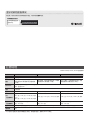 2
2
-
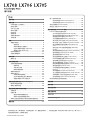 3
3
-
 4
4
-
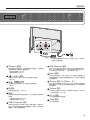 5
5
-
 6
6
-
 7
7
-
 8
8
-
 9
9
-
 10
10
-
 11
11
-
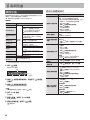 12
12
-
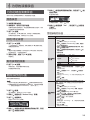 13
13
-
 14
14
-
 15
15
-
 16
16
-
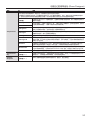 17
17
-
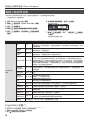 18
18
-
 19
19
-
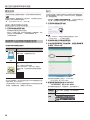 20
20
-
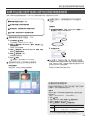 21
21
-
 22
22
-
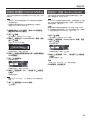 23
23
-
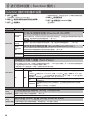 24
24
-
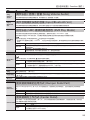 25
25
-
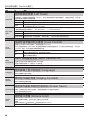 26
26
-
 27
27
-
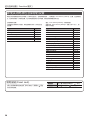 28
28
-
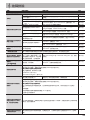 29
29
-
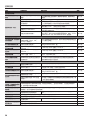 30
30
-
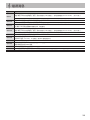 31
31
-
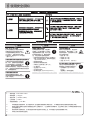 32
32
-
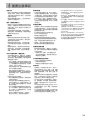 33
33
-
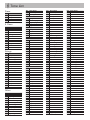 34
34
-
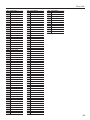 35
35
-
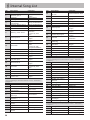 36
36
-
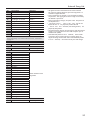 37
37
-
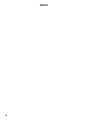 38
38
-
 39
39
-
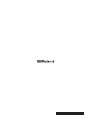 40
40